手机钉钉的文件怎么转到微信里呢,在现代社会手机已经成为了人们日常生活的必备工具之一,而随着各种社交软件的兴起,人们也越来越喜欢通过手机进行文件的互传和分享。钉钉作为一款以企业办公为主要功能的应用软件,其内置的文件管理功能也备受用户青睐。很多人可能不清楚如何将钉钉中的文件转移到微信中进行分享。本文将为大家介绍一种简单的方法,来实现手机钉钉文件的转移和分享,让我们一起来看看吧。
手机钉钉文件如何分享到微信
步骤如下:
1.
打开钉钉进入后,点击需要转发的文件。
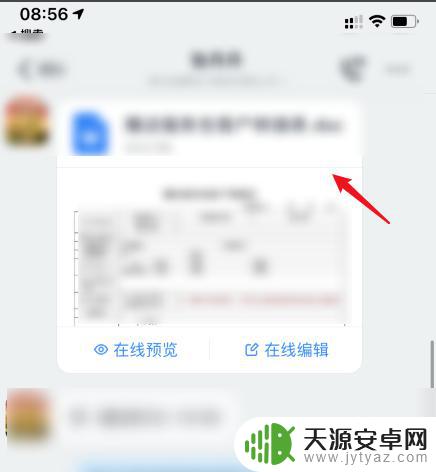
2.
进入后,选择左下方的下载的选项。
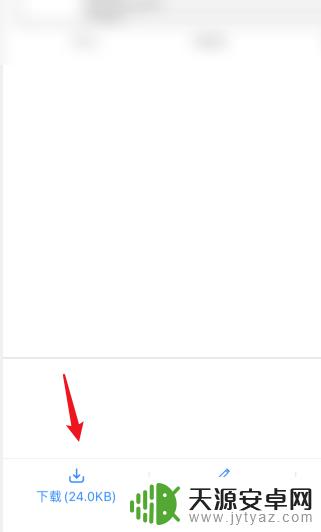
3.下载完毕后,点击下方的打开的选项。
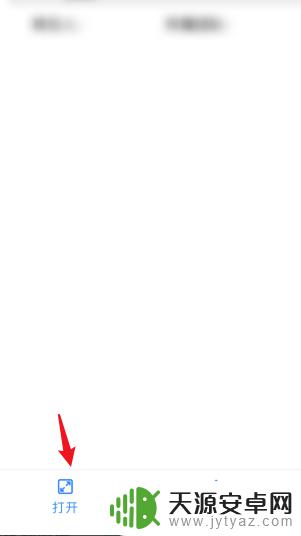
4.
点击后,在上方选择微信的图标。
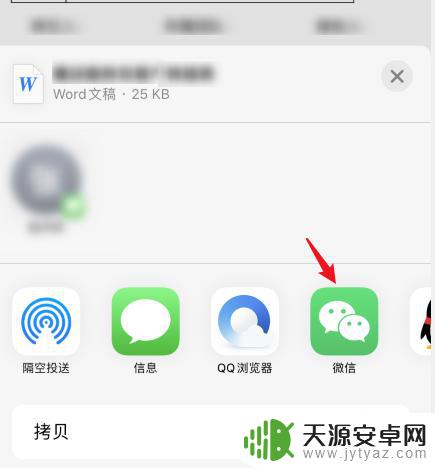
5.之后,选择发送给朋友的选项。
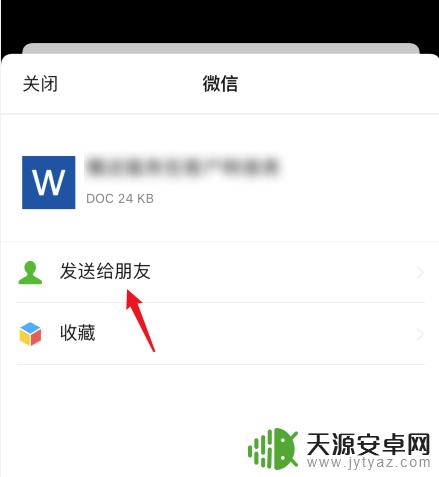
6.选择需要发送的微信好友,点击确定的选项。即可将钉钉的文件发到微信。
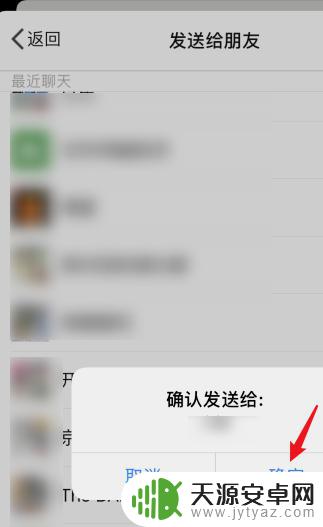
以上就是手机钉钉中的文件如何转移到微信中的全部内容,如果您遇到了这种情况,可以按照以上步骤解决,希望这些步骤对您有所帮助。









